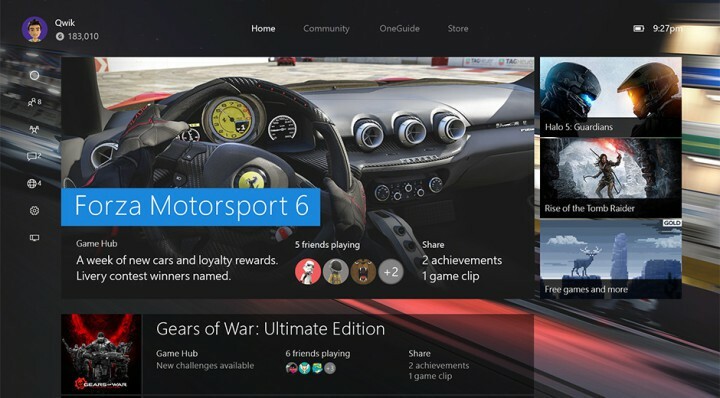- Исправить Teredo не может квалифицировать сообщение об ошибке: используйте стороннее программное обеспечение VPN, проверьте статус Teredo или запустите IP Helper.
- Как решить проблему с Teredo: переустановите его, найдите недопустимые значения на сервере Teredo или проверьте запись файла хоста.
- Другими полезными решениями для включения Teredo являются повторная активация IPV6 или создание новой учетной записи пользователя.
- Устраните проблему с неработающим Teredo с помощью наших решений и наслаждайтесь приятными игровыми сессиями на своем ПК.

Это программное обеспечение исправит распространенные компьютерные ошибки, защитит вас от потери файлов, вредоносных программ, сбоев оборудования и оптимизирует ваш компьютер для максимальной производительности. Исправьте проблемы с ПК и удалите вирусы прямо сейчас, выполнив 3 простых шага:
- Скачать Restoro PC Repair Tool который поставляется с запатентованными технологиями (патент доступен здесь).
- Нажмите Начать сканирование чтобы найти проблемы с Windows, которые могут вызывать проблемы с ПК.
- Нажмите Починить все для устранения проблем, влияющих на безопасность и производительность вашего компьютера
- Restoro был загружен 0 читатели в этом месяце.
Проблема с Xbox One, а также с приложением Xbox One для Windows 10 очень расстраивает людей.
Проблема заключается в Teredo, протоколе сетевого адаптера, который помогает облегчить подключения, такие как те, которые используются при наличии конфигурации NAT.
Если этот протокол отключен или заблокирован вручную или программно, это может иметь пагубные последствия для системы.
Первое, что вам нужно сделать, это убедиться, что ваше интернет-соединение работает правильно. Убедившись, что проблема не исчезла, вы можете перейти к другим решениям.
Как я могу исправить ошибку Teredo на Xbox One?
Тередо не может пройти квалификацию сообщение не позволит вам использовать приложение Xbox на ПК с Windows 10. Это может быть большой проблемой для некоторых пользователей, и, говоря о проблемах, вот некоторые похожие проблемы, о которых сообщили пользователи:
- Teredo не удалось открыть туннельный адаптер - Это обычная проблема с Teredo, и для ее решения необходимо переустановить адаптер Teredo.
- Подключение к серверу приложений Xbox заблокировано - Это еще одна проблема, связанная с Teredo, и если вы столкнетесь с ней, проверьте, отключен ли Teredo в вашем реестре.
- Teredo не удалось разрешить имя сервера - Иногда эта ошибка может появиться из-за ваших услуг. Чтобы решить эту проблему, проверьте, запущены ли IP Helper и другие службы. Если нет, включите их, и проблема будет решена.
- Клиент ошибки Teredo находится в управляемой сети - Иногда это сообщение может появиться из-за проблем с именем сервера. Однако вы можете решить проблему с помощью командной строки.
- Тередо продолжает отключаться - Это еще одна распространенная проблема с Teredo. Чтобы исправить это, обязательно проверьте файл hosts и при необходимости обновите его.
- Тередо не работает, нет в диспетчере устройств - Если вы столкнетесь с какой-либо из этих проблем, вы можете решить проблему, просто сбросив IPv6 на всех туннельных интерфейсах.
1. Проверьте, не мешает ли Teredo какая-либо установленная служба VPN
- Открыть Диспетчер устройств и выберите Показать скрытые устройства.

- Доступ Сетевые адаптеры.
- Удалите адаптеры с названиями, похожими на Адаптер TAP-Windows V9.
- Убедитесь, что удаление адаптера VPN очистило Тередо вопросы.
Иногда службы VPN могут мешать работе Teredo и вызывать Тередо не может пройти квалификацию сообщение появится.
Чтобы решить эту проблему, рекомендуется отключить и удалить адаптеры VPN с вашего ПК. Для этого используйте это решение,
После удаления VPN со своего компьютера проверьте, решена ли проблема. Если удаление VPN решает проблему, возможно, сейчас самое время подумать о переходе на другое программное обеспечение VPN.
Private Internet Access (PIA) - это лучшая VPN, которая позволяет вам безопасно получать доступ к вашим любимым шоу и приложениям. Независимо от того, где вы находитесь, использование этого программного обеспечения обеспечит вам быстрый и безопасный доступ к вашему любимому контенту.
Когда вы начинаете использовать частный доступ в Интернет, ваш IP-адрес скрыт, поэтому вы получите как конфиденциальность, так и анонимность. Лучшая программа VPN, PIA защищает вашу личную информацию и личность в Интернете.

Частный доступ в Интернет
Используйте частный доступ в Интернет, чтобы защитить вашу конфиденциальность и получить доступ в Интернет из любой точки мира.
2. Проверьте, отключен ли Teredo из реестра.

- Открыть Командная строка (администратор) и запустите эту строку, чтобы проверить iphlpsvc:
reg запрос HKLMSystemCurrentControlSetServicesiphlpsvcTeredo - Если Тередо отключен, эта строка будет отображаться в выводе:
DisabledComponents REG_DWORD 0x8e - Повторно включить Тередо сквозь это Командная строка линия:
reg add HKLMSystemCurrentControlSetServicesTcpip6Parameters / v DisabledComponents / t REG_DWORD / d 0x0
Иногда Teredo не может квалифицировать ошибку, может появиться, если Teredo отключен в вашем реестре.
Это может привести к проблемам, но вы можете легко изменить реестр, используя эти строки.
После этого проверьте, решена ли проблема.
Нет доступа к редактору реестра? Прочтите это руководство и решите эту проблему.
3. Убедитесь, что IP Helper запущен
- Нажмите Клавиша Windows + R и введите services.msc. Теперь нажмите Входить или щелкните ОК.

- Когда Услуги окно открывается, найдите IP Helper service и дважды щелкните его, чтобы открыть его свойства.

- Набор Тип запуска к Автоматический а затем щелкните Начинать кнопку, чтобы запустить службу. Нажмите Применять а также ОК сохранить изменения.

Чтобы использовать Teredo, у вас должна быть запущена служба IP Helper. Если эта служба по какой-либо причине отключена, вы столкнетесь с Тередо не может пройти квалификацию ошибка.
Однако вы можете решить проблему с помощью этого решения, выполнив действия, указанные выше.
Как только вы начнете IP Helper service, проблема с Teredo должна быть решена полностью.
Несколько пользователей сообщили, что служба IP Helper не запускается из-за проблем с зависимыми службами. Однако вы можете решить эту проблему, выполнив следующие действия:
- Открыть Услуги окно и дважды щелкните IP Helper открыть его свойства.
- Когда Характеристики открывается окно, перейдите к Зависимости таб.
- Теперь загляни в Эта услуга зависит от следующих компонентов системы раздел.
- Разверните список и запишите все услуги.
- В большинстве случаев проблема заключается в Служба автоматического обнаружения веб-прокси WinHTTP, поэтому обязательно сначала проверьте эту услугу.

- Теперь вернитесь к Услуги окна и убедитесь, что эти службы запущены. Если нет, включите их.
- После этого попробуйте начать IP Helper сервис снова.
Если IP Helper уже запущен на вашем компьютере, но проблема не устранена, просто перезапустите его и проверьте, решает ли это проблему.
Несколько пользователей сообщили, что перезапуск обоих IP Helper а также Веб-прокси WinHTTP услуги были хорошим стартовым шагом.
После этого запуск команды был вторым шагом, который устранил проблему для них. Попробуйте это простое двухэтапное решение и введите следующее: netsh interface teredo set state type = enterpriseclient
4. Переустановите Teredo
- Нажмите Клавиша Windows + X, чтобы открыть меню Win + X. Выбирать Командная строка (администратор) или же Powershell (администратор).

- Теперь выполните следующую команду:
netsh interface Teredo set state disable
По словам пользователей, иногда, чтобы исправить Тередо не может пройти квалификацию сообщение вам необходимо полностью переустановить Teredo.
Запустите сканирование системы, чтобы обнаружить потенциальные ошибки

Скачать Restoro
Инструмент для ремонта ПК

Нажмите Начать сканирование чтобы найти проблемы с Windows.

Нажмите Починить все для устранения проблем с запатентованными технологиями.
Запустите сканирование ПК с помощью Restoro Repair Tool, чтобы найти ошибки, вызывающие проблемы с безопасностью и замедление. После завершения сканирования в процессе восстановления поврежденные файлы заменяются новыми файлами и компонентами Windows.
Для этого необходимо остановить службу Teredo и удалить драйвер Teredo. Сделать это довольно просто, и вы можете сделать это, выполнив шаги, указанные выше.
После отключения службы Teredo необходимо удалить ее драйвер, выполнив следующие действия:
- Открыть Win + X меню и выберите Диспетчер устройств из списка.

- Когда Диспетчер устройств открывается, перейдите к Вид и выберите Показать скрытые устройства из меню.

- Найдите Тередо в Сетевые адаптеры раздел, щелкните его правой кнопкой мыши и выберите Удалить устройство. Повторите это для всех устройств Teredo.

- Удалите все, что видите, с помощью Тередо в нем из контекстного меню
- Перезагрузите компьютер и снова включите Тередо с этой строкой в Командная строка (администратор):
netsh interface Teredo устанавливает тип состояния = по умолчанию - Убедись в НЕТ вручную установить Адаптер псевдоинтерфейса Teredo Tunneling так как это может вызвать проблемы, так как он переустанавливается автоматически
В качестве альтернативы вы можете использовать специализированное программное обеспечение для удаления, которое выполнит эту процедуру за вас.
Фактически, программное обеспечение имеет тенденцию оставлять следы и создавать беспорядок, который в конечном итоге расходуется на дисковое пространство, поэтому вы можете убедиться, что вы правильно удалили Teredo в первую очередь. место.
Мы рекомендуем вам Iobit Uninstaller, отличный инструмент для удаления нежелательного программного обеспечения одним щелчком мыши. Он отлично работает, даже если вы хотите удалить комплектное программное обеспечение.
Iobit Uninstaller, содержащий увеличенную базу данных, позволяет удалить на 30% больше остаточных файлов и 5x проблемное программное обеспечение. Защитите свою конфиденциальность с помощью этого инструмента, удалив вредоносные плагины и панели инструментов.
Iobit Uninstaller также отлично подходит, когда вы хотите работать в более удобной онлайн-среде. Вы можете использовать блок уведомлений в браузере, чтобы отключить надоедливые всплывающие уведомления.
Эта высокопроизводительная программа не только удаляет программы, но и удаляет оставшиеся файлы. Более того, в Iobit Uninstaller есть функция напоминания, которая уведомляет вас обо всех доступных обновлениях для вашего программного обеспечения.
⇒ Получить деинсталлятор IoBit
5. Проверьте наличие недопустимого значения в имени сервера Teredo

- Правильный параметр по умолчанию в Windows 10: win10.ipv6.microsoft.com.
- Проверьте правильный параметр в строке командной строки
netsh interface Teredo показать состояние - Если параметры неверны, используйте эту командную строку, чтобы восстановить их:
netsh interface Teredo устанавливает состояние servername = default
Если вы продолжаете получать Тередо не может пройти квалификацию ошибка, вы можете решить проблему, просто проверив значение имени сервера.
Это довольно просто, и вы можете сделать это из командной строки, просто используя команды и параметры из этого решения.
После внесения этих изменений проверьте, решена ли проблема с Teredo.
Работать в командной строке действительно просто, если вы ознакомитесь с нашим руководством!
6. Убедитесь, что запись в файле хоста не вызывает проблем.

- Вы можете проверить это с помощью командной строки
netsh interface Teredo показать состояние - Если отображается сообщение не удалось разрешить имя сервера, используйте командную строку
notepad.exe c: WINDOWSsystem32driversetchosts - Используйте функцию «Редактировать / Найти» Блокнота для поиска win10.ipv6.microsoft.com и используйте Найти следующее пока вы не найдете другую запись, которую впоследствии удалите.
По словам пользователей, иногда эта проблема может возникнуть при изменении файла hosts. Вы можете проверить свой файл hosts, выполнив следующие три простых шага.
Многие пользователи сообщили Сообщение об отказе в доступе при редактировании файлов хостов, и это просто предупреждение системы безопасности.
Мы объяснили в одной из наших предыдущих статей, как обойти эту проблему, поэтому обязательно ознакомьтесь с ней.
7. Повторно включить IPv6 на всех туннельных интерфейсах
- Перейти к этому Страница поддержки Microsoft.
- Теперь найдите Повторно включить IPv6 на всех туннельных интерфейсах и нажмите Скачать.

- После загрузки файла запустите его и проверьте, решает ли это проблему.
Если у вас проблемы с Тередо не может пройти квалификацию сообщение, проблема может быть связана с IPv6. Иногда IPv6 может быть отключен на туннельных интерфейсах, и это может привести к этим проблемам.
Чтобы решить эту проблему, вам необходимо загрузить файл от Microsoft, который повторно включит все интерфейсы IPv6. Это довольно просто, и вам просто нужно выполнить ранее показанные шаги.
8. Создать новую учетную запись пользователя
- Нажмите Клавиша Windows + I открыть Приложение настроек.
- Когда откроется приложение "Настройки", перейдите к учетные записи раздел.

- На левой панели перейдите к Семья и другие люди.
- На правой панели щелкните Добавить кого-нибудь еще на этом ПК.

- Выбирать У меня нет данных для входа этого человека.

- Выбирать Добавить пользователя без учетной записи Microsoft.

- Введите желаемое имя пользователя и нажмите Следующий.

Иногда вы можете решить проблему, просто создав новую учетную запись пользователя. Это довольно просто, как и в этом решении.
После создания новой учетной записи переключитесь на нее и проверьте, решает ли это вашу проблему.
Мы написали отличную статью об управлении контролем учетных записей пользователей, обязательно ознакомьтесь с ней.
Если проблема решена, вы можете рассмотреть возможность переноса личных файлов в новую учетную запись и использования новой учетной записи вместо старой.
Тередо не может пройти квалификацию Сообщение может вызвать проблемы на вашем компьютере, но мы надеемся, что вам удалось решить его с помощью одного из наших решений.
 По-прежнему возникают проблемы?Исправьте их с помощью этого инструмента:
По-прежнему возникают проблемы?Исправьте их с помощью этого инструмента:
- Загрузите этот инструмент для ремонта ПК получил рейтинг "Отлично" на TrustPilot.com (загрузка начинается на этой странице).
- Нажмите Начать сканирование чтобы найти проблемы с Windows, которые могут вызывать проблемы с ПК.
- Нажмите Починить все исправить проблемы с запатентованными технологиями (Эксклюзивная скидка для наших читателей).
Restoro был загружен 0 читатели в этом месяце.
Часто задаваемые вопросы
Тередо не может пройти квалификацию Сообщение может вызвать проблемы на вашем компьютере, но мы надеемся, что вам удалось решить его с помощью одного из наших решений.